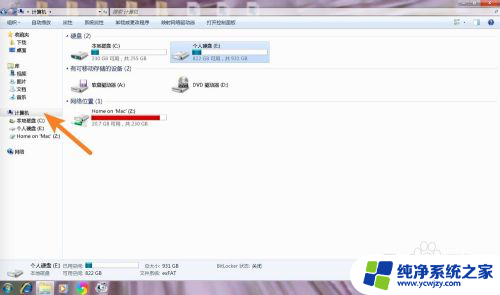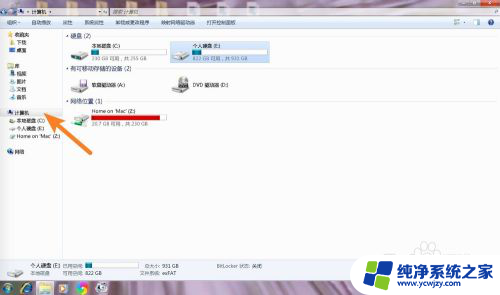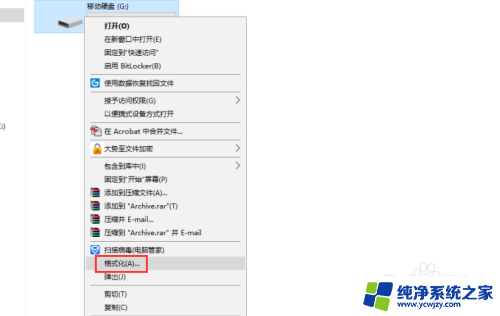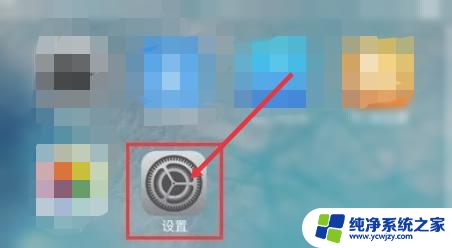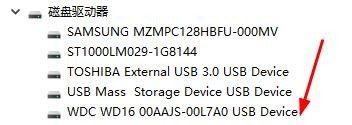不弹出移动硬盘直接开机 如何正确地安全弹出移动硬盘
不弹出移动硬盘直接开机,在如今信息爆炸的时代,移动硬盘成为了我们日常生活中不可或缺的设备之一,我们在使用移动硬盘的过程中,往往会忽略一个重要的细节——正确地安全弹出移动硬盘。许多人习惯于直接拔出移动硬盘,却不知道这样做可能会导致数据丢失或硬盘损坏的风险。为了保护我们重要的数据和延长硬盘的使用寿命,正确地安全弹出移动硬盘十分重要。本文将为大家介绍一些正确的操作方法,让我们在使用移动硬盘时更加安心和放心。
操作方法:
1.首先介绍几种常用方法,基本都能解决问题,但笔者觉得有点暴力。
方法一,把桌面上正在运行的应用程序都关闭,刷新桌面;
方法二,使用360或其他程序的U盘助手;
方法三,注销
方法四,关机/重启
方法无,睡眠/休眠
阅读本文的你,肯定方法一无效,才上网寻求解决办法的。方法二会增加系统负担。后面几条方法没有从根本上解决问题。
2.笔者想到的解决方法是:通过进程管理,手动取消对移动硬盘或U盘上的文件的句柄的关联。这样就能顺利弹出移动设备了。
那具体怎么操作呢?这里引用一下别人的回答:
怎么查看Windows进程/文件关联句柄?
3.打开【任务管理器】-【性能】选项卡-点击末尾【打开资源监视器】-点击【CPU】选项卡
在第三项【关联的句柄】项里,在搜索框里输入移动外设的盘符。如图所示,笔者的移动硬盘盘符是H盘,在搜索框输入H:(英文输入状态下),搜索出两条与移动硬盘关联的句柄。这也是移动硬盘无法弹出的原因。
右键点选,点击【结束进程】。把搜索到的进程全部结束掉,就能顺利弹出移动外设了。
这样的弹出操作,是不是很优雅,又很高大上呢?

4.笔者几天后又遇到了新问题,照着第三条方法,还是退出不了。网上搜索了一下,找到了下面两种方法:1。在事件查看器里面找到最新的警告提示,看是哪个程序或者进程在阻止弹出,然后在资源监视器里结束掉该进程(笔者的是system进程阻止了弹出,而这个进程没办法关闭,所以这条解决不了);2,终极武器。在计算机管理页面,找到存储-磁盘管理,右击移动硬盘,选择脱机,然后就能正常弹出了(Notice:使用这种方法,切记再次连接移动硬盘后,要重新打开这个页面连接启动一下,否则电脑不再自动识别该硬盘)。
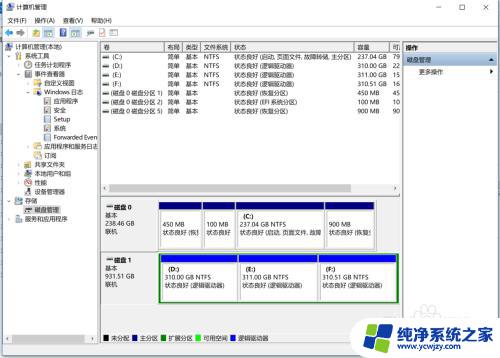
以上就是不需要弹出移动硬盘即可开机的全部内容,如果您还有不清楚的地方,可以参考以上步骤进行操作,希望对您有所帮助。